Apache相关配置
2016-05-16 09:32
656 查看
上一篇文章 我们记录了 Apache的整个安装过程
http://771541213.blog.51cto.com/10810853/1773329
现在我们讲解一下 Apache的一些基本配置
a > 基于域名配置虚拟网站
b > 基于IP地址配置
c > 基于不同端口配置
d > 禁止列表网站的目录结构(危险)
e > 日志轮询配置 基于cronlog插件
f > httpd.conf扩展配置
g > 启动FQDN问题
h > 隐藏apache版本 运行操作系统等信息
A.基于域名配置虚拟网站
1.先要打开apache扩展相关配置 把前面的 # 去掉

2.编辑/application/apache/conf/extra/httpd-vhosts.conf
如果不对目录进行配置访问相应权限 可能会报403错误信息
如果不能访问 请关闭防火墙和SELinux
B.基于IP地址进行配置相关不同主机
1.给服务器新增不同的IP地址
以下只是在命令行临时生效 重起网卡就失效了....
NameVirtualHost 名称虚拟主机
基于IP地址配置 要把 #NameVirtualHost *:80 注释或者删除掉
3.重起apache服务
C.基于不同访问端口进行访问
1.编辑主配置文件 vim httpd.conf 在主配置文件里面添加 两个监听端口
D.禁止服务器列表网站的目录结构 注意此行为比较危险 务必要关闭
如果网站没有默认文件的话 apache会帮你列表出所有目录结构和文件
此时网站有很大危险 全部暴露给黑客查看.....

解决它吧!!!!!!!!!!! 骚年
编辑主配置文件
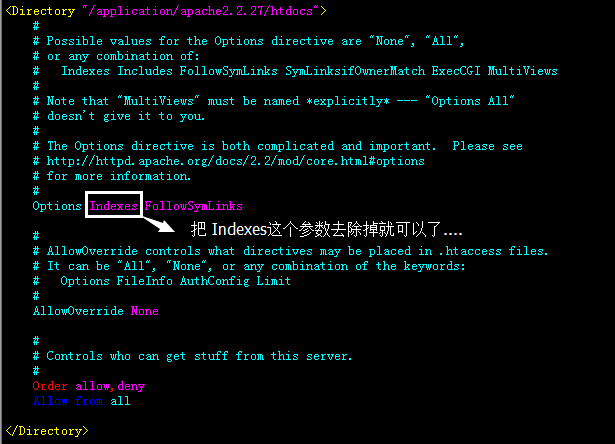
E.切割apache日志,软询日志
apache的配置在默认情况下 都是把所有的请求日志存放到 logs/access_log里面
极大不方便运维人员查看 分析网站的运行情况
现在我们按每一天来存放日志 一天一个日志文件
借助于插件 cronolog
1.下载cronolog日志插件
官方地址:http://cronolog.org/download/cronolog-1.6.2.tar.gz 有时候不能下载
其它地址:http://down1.chinaunix.net/distfiles/cronolog-1.6.2.tar.gz
以zsphp这个网站为例
我们就到这里来创建一个目录专门用来存放 zsphp 这个网站的访问日志
/application/logs/zsphp
如果我们要启用扩展配置文件
我们就要在主配置文件里面打开相对应的设置
假如现在 我要自定义配置网站 httpd-vhosts.conf
假如现在 我要引入 httpd-default.conf 配置
假如现在 我要引入 httpd-mpm.conf 配置
解决方案是:修改主配置文件 httpd.conf 就可以了
把前面 # 去掉就可以成功引入扩展配置
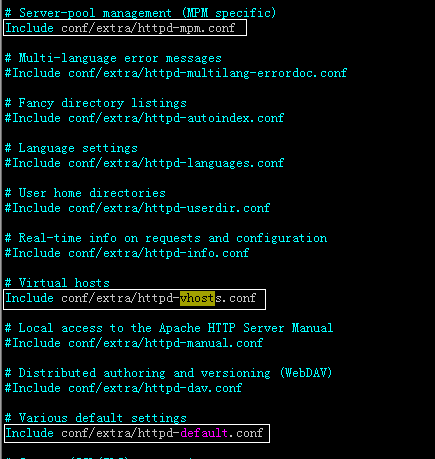
G.启动FQDN问题 (开启 重新启动 停止运行) 都是遇见它
解决方案 vi httpd.conf 保存 重新启动就不会有了.....

H.隐藏apache版本 运行操作系统等信息
版本是:2.2.31 操作系统是 Unix
这个时候 我们要优化 让别人看到你们的是其它的信息 如 tomcat IIS 等信息
如何来做........
第一种方法:在下载 httpd-2.2.31.tar.gz 这个软件的时候 修改里面的源代码
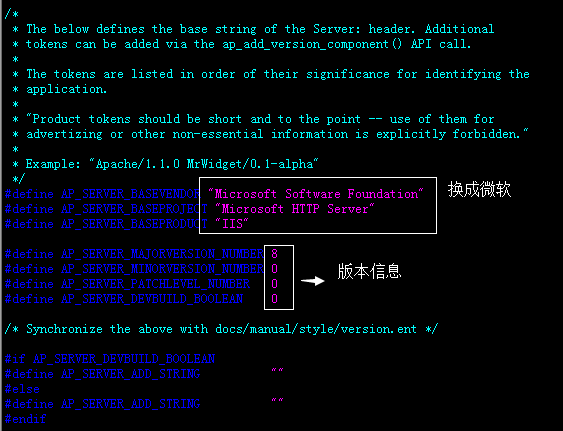
编辑另一个文件 os.h
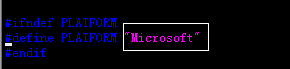
编辑扩展:vim httpd-default.conf

将 httpd-default.conf 加入主配置文件里面
http://771541213.blog.51cto.com/10810853/1773329
现在我们讲解一下 Apache的一些基本配置
a > 基于域名配置虚拟网站
b > 基于IP地址配置
c > 基于不同端口配置
d > 禁止列表网站的目录结构(危险)
e > 日志轮询配置 基于cronlog插件
f > httpd.conf扩展配置
g > 启动FQDN问题
h > 隐藏apache版本 运行操作系统等信息
A.基于域名配置虚拟网站
1.先要打开apache扩展相关配置 把前面的 # 去掉

2.编辑/application/apache/conf/extra/httpd-vhosts.conf
[root@oldboyLinux extra]# pwd /application/apache/conf/extra [root@oldboyLinux extra]# vim httpd-vhosts.conf3.在httpd-vhosts.conf把内容修改成以下这样
NameVirtualHost *:80 <VirtualHost *:80> ServerAdmin 771541213@qq.com DocumentRoot "/var/html/zsphp" ServerName www.zsphp.com ServerAlias zsphp.com ErrorLog "logs/dummy-host.example.com-error_log" CustomLog "logs/dummy-host.example.com-access_log" common </VirtualHost>4.在主配置文件httpd-conf里面新增一个节点权限配置 针对 /var/html/
如果不对目录进行配置访问相应权限 可能会报403错误信息
<Directory "/var/html"> Options FollowSymLinks AllowOverride None Order allow,deny Allow from all </Directory>5.配置本地hosts解析 进入测试连接....
127.0.0.1 oldboyLinux ::1 oldboyLinux 172.16.30.10 www.zsphp.com6.利用curl模拟请求一下
[root@oldboyLinux conf]# curl -I www.zsphp.com HTTP/1.1 200 OK Date: Sun, 08 May 2016 01:51:13 GMT Server: Apache/2.2.31 (Unix) DAV/2 Last-Modified: Sun, 08 May 2016 01:05:01 GMT ETag: "bf574-e-5324a4809509e" Accept-Ranges: bytes Content-Length: 14 Content-Type: text/html现在你可以利用浏览器进行访问 不过也要配置一下本地 hosts解析到这台服务器
如果不能访问 请关闭防火墙和SELinux
B.基于IP地址进行配置相关不同主机
1.给服务器新增不同的IP地址
以下只是在命令行临时生效 重起网卡就失效了....
[root@oldboyLinux ~]# ifconfig eth0:1 172.16.30.11/16 [root@oldboyLinux ~]# ifconfig eth0:2 172.16.30.12/16 [root@oldboyLinux ~]# ifconfig eth0 Link encap:Ethernet HWaddr 00:0C:29:3E:D0:64 inet addr:172.16.30.10 Bcast:172.16.255.255 Mask:255.255.0.0 inet6 addr: fe80::20c:29ff:fe3e:d064/64 Scope:Link UP BROADCAST RUNNING MULTICAST MTU:1500 Metric:1 RX packets:17823 errors:0 dropped:0 overruns:0 frame:0 TX packets:12887 errors:0 dropped:0 overruns:0 carrier:0 collisions:0 txqueuelen:1000 RX bytes:14481492 (13.8 MiB) TX bytes:1799771 (1.7 MiB) eth0:1 Link encap:Ethernet HWaddr 00:0C:29:3E:D0:64 inet addr:172.16.30.11 Bcast:172.16.255.255 Mask:255.255.0.0 UP BROADCAST RUNNING MULTICAST MTU:1500 Metric:1 eth0:2 Link encap:Ethernet HWaddr 00:0C:29:3E:D0:64 inet addr:172.16.30.12 Bcast:172.16.255.255 Mask:255.255.0.0 UP BROADCAST RUNNING MULTICAST MTU:1500 Metric:1 lo Link encap:Local Loopback inet addr:127.0.0.1 Mask:255.0.0.0 inet6 addr: ::1/128 Scope:Host UP LOOPBACK RUNNING MTU:16436 Metric:1 RX packets:103 errors:0 dropped:0 overruns:0 frame:0 TX packets:103 errors:0 dropped:0 overruns:0 carrier:0 collisions:0 txqueuelen:0 RX bytes:8780 (8.5 KiB) TX bytes:8780 (8.5 KiB)删除多余网卡命令
[root@oldboyLinux ~]# ip addr del 172.16.30.11 dev eth02.编辑 httpd-vhosts.conf
NameVirtualHost 名称虚拟主机
基于IP地址配置 要把 #NameVirtualHost *:80 注释或者删除掉
<VirtualHost 172.16.30.11:80> ServerAdmin 771541213@qq.com DocumentRoot "/var/html/web11" ServerName 172.16.30.11 ErrorLog "logs/dummy-host.example.com-error_log" CustomLog "logs/dummy-host.example.com-access_log" common </VirtualHost> <VirtualHost 172.16.30.12:80> ServerAdmin 771541213@qq.com DocumentRoot "/var/html/web12" ServerName 172.16.30.12 ErrorLog "logs/dummy-host.example.com-error_log" CustomLog "logs/dummy-host.example.com-access_log" common </VirtualHost>
3.重起apache服务
[root@oldboyLinux extra]# /application/apache2.2.27/bin/apachectl graceful4.利用curl请求 172.16.30.11 172.16.30.12
[root@oldboyLinux extra]# curl 172.16.30.11 <h1>172.16.30.11</h1> [root@oldboyLinux extra]# curl 172.16.30.12 <h1>172.16.30.12</h1>
C.基于不同访问端口进行访问
1.编辑主配置文件 vim httpd.conf 在主配置文件里面添加 两个监听端口
[root@oldboyLinux conf]# pwd /application/apache/conf [root@oldboyLinux conf]# vim httpd.conf
#Listen 12.34.56.78:80 Listen 80 Listen 8080 Listen 80902.编辑扩展配置文件 httpd-vhosts.conf
NameVirtualHost *:80 NameVirtualHost *:8080 NameVirtualHost *:8090 <VirtualHost *:80> ServerAdmin 771541213@qq.com DocumentRoot "/var/html/zsphp" ErrorLog "logs/dummy-host.example.com-error_log" CustomLog "logs/dummy-host.example.com-access_log" common </VirtualHost> <VirtualHost *:8080> ServerAdmin 771541213@qq.com DocumentRoot "/var/html/web12" ErrorLog "logs/dummy-host.example.com-error_log" CustomLog "logs/dummy-host.example.com-access_log" common </VirtualHost> <VirtualHost *:8090> ServerAdmin 771541213@qq.com DocumentRoot "/var/html/web12" ErrorLog "logs/dummy-host.example.com-error_log" CustomLog "logs/dummy-host.example.com-access_log" common </VirtualHost>3.保存 重起 apache服务
[root@oldboyLinux extra]# /application/apache2.2.27/bin/apachectl graceful4.利用curl模拟请求 127.0.0.1 127.0.0.1:8080 127.0.0.1:8090
[root@oldboyLinux extra]# curl 127.0.0.1 www.zsphp.com [root@oldboyLinux extra]# curl 127.0.0.1:8080 <h1>172.16.30.11</h1> [root@oldboyLinux extra]# curl 127.0.0.1:8090 <h1>172.16.30.12</h1>
D.禁止服务器列表网站的目录结构 注意此行为比较危险 务必要关闭
如果网站没有默认文件的话 apache会帮你列表出所有目录结构和文件
此时网站有很大危险 全部暴露给黑客查看.....

解决它吧!!!!!!!!!!! 骚年
编辑主配置文件
[root@oldboyLinux ~]# vim /application/apache2.2.27/conf/httpd.conf
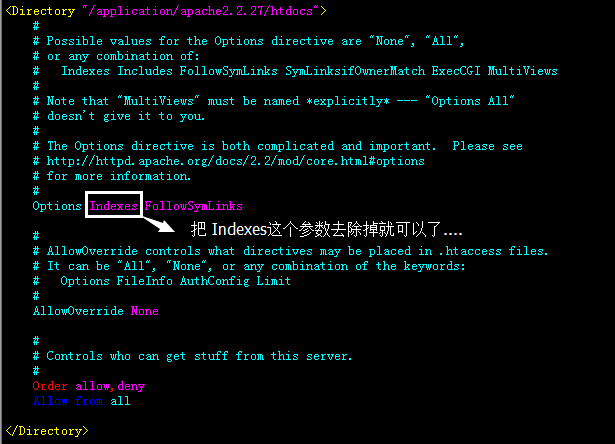
<Directory "/application/apache2.2.27/htdocs"> Options FollowSymLinks AllowOverride None Order allow,deny Allow from all </Directory>
E.切割apache日志,软询日志
apache的配置在默认情况下 都是把所有的请求日志存放到 logs/access_log里面
极大不方便运维人员查看 分析网站的运行情况
现在我们按每一天来存放日志 一天一个日志文件
借助于插件 cronolog
1.下载cronolog日志插件
官方地址:http://cronolog.org/download/cronolog-1.6.2.tar.gz 有时候不能下载
其它地址:http://down1.chinaunix.net/distfiles/cronolog-1.6.2.tar.gz
[root@oldboyLinux tools]# wget http://down1.chinaunix.net/distfiles/cronolog-1.6.2.tar.gz --2016-05-08 14:38:55-- http://down1.chinaunix.net/distfiles/cronolog-1.6.2.tar.gz Resolving down1.chinaunix.net... 61.55.167.1322.解压 编译 安装 cronolog软件
[root@oldboyLinux tools]# tar xf cronolog-1.6.2.tar.gz
[root@oldboyLinux tools]# cd cronolog-1.6.2 [root@oldboyLinux cronolog-1.6.2]# ./configure
[root@oldboyLinux cronolog-1.6.2]# pwd /root/tools/cronolog-1.6.2 [root@oldboyLinux cronolog-1.6.2]# make && make install
[root@oldboyLinux ~]# whereis -b cronolog cronolog: /usr/local/sbin/cronolog [root@oldboyLinux ~]# which cronolog /usr/local/sbin/cronolog3.创建每一个虚拟主机日志存放目录
以zsphp这个网站为例
我们就到这里来创建一个目录专门用来存放 zsphp 这个网站的访问日志
/application/logs/zsphp
[root@oldboyLinux ~]# mkdir -p /application/logs/zsphp4.自定义配置日志 编辑扩展配置文件 httpd-vhosts.conf
<VirtualHost *:80> ServerAdmin 771541213@qq.com DocumentRoot "/var/html/www" ServerName www.zsphp.com ErrorLog "logs/dummy-host.example.com-error_log" #CustomLog "logs/dummy-host.example.com-access_log" common CustomLog "|/usr/local/sbin/cronolog /application/logs/zsphp/access_%Y_%m_%d.log" combined </VirtualHost>5.检查 监控
[root@oldboyLinux zsphp]# pwd /application/logs/zsphp [root@oldboyLinux zsphp]# ll total 4 -rw-r--r--. 1 root root 185 May 8 14:50 access_2016_05_08.log [root@oldboyLinux zsphp]# tail -f access_2016_05_08.log 172.16.10.117 - - [08/May/2016:14:50:58 +0800] "GET / HTTP/1.1" 304....F.httpd.conf扩展配置
如果我们要启用扩展配置文件
我们就要在主配置文件里面打开相对应的设置
假如现在 我要自定义配置网站 httpd-vhosts.conf
假如现在 我要引入 httpd-default.conf 配置
假如现在 我要引入 httpd-mpm.conf 配置
解决方案是:修改主配置文件 httpd.conf 就可以了
把前面 # 去掉就可以成功引入扩展配置
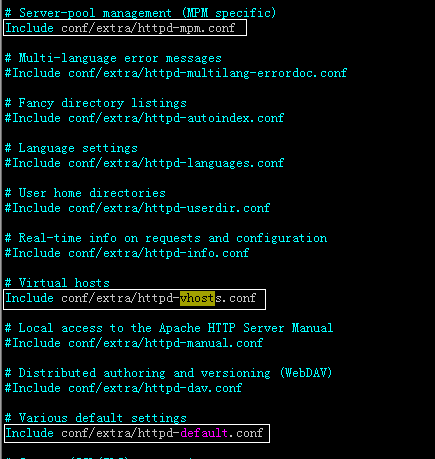
G.启动FQDN问题 (开启 重新启动 停止运行) 都是遇见它
[root@oldboyLinux apache2.2.27]# apachectl restart ..the server's fully qualified domain name, using ::1 for ServerName [root@oldboyLinux apache2.2.27]# apachectl stop ..the server's fully qualified domain name, using ::1 for ServerName [root@oldboyLinux apache2.2.27]# apachectl start ..the server's fully qualified domain name, using ::1 for ServerName
解决方案 vi httpd.conf 保存 重新启动就不会有了.....

H.隐藏apache版本 运行操作系统等信息
[root@oldboyLinux conf]# curl -I 127.0.0.1 HTTP/1.1 200 OK Date: Sun, 08 May 2016 07:08:54 GMT Server: Apache/2.2.31 (Unix) DAV/2 Last-Modified: Sun, 08 May 2016 06:17:10 GMT ETag: "bf57a-6-5324ea45e177d" Accept-Ranges: bytes Content-Length: 6 Content-Type: text/html从上面服务器作出响应的结果中 我们可以看服务器是使用 apache做来服务器软件
版本是:2.2.31 操作系统是 Unix
这个时候 我们要优化 让别人看到你们的是其它的信息 如 tomcat IIS 等信息
如何来做........
第一种方法:在下载 httpd-2.2.31.tar.gz 这个软件的时候 修改里面的源代码
[root@oldboyLinux include]# pwd /root/tools/httpd-2.2.31/include [root@oldboyLinux include]# vim ap_release.h
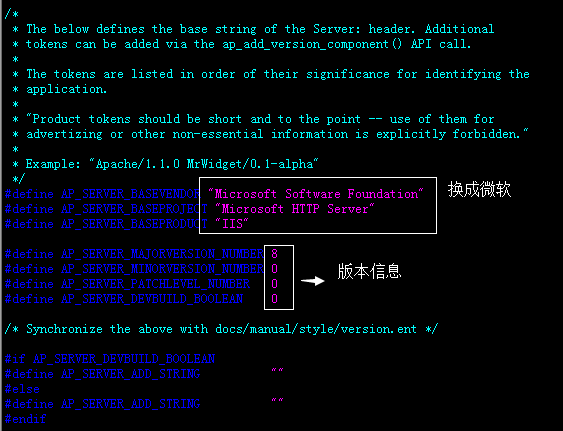
编辑另一个文件 os.h
[root@oldboyLinux unix]# pwd /root/tools/httpd-2.2.31/os/unix [root@oldboyLinux unix]# vim os.h
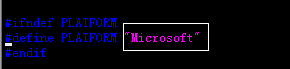
[root@oldboyLinux ~]# curl -I 127.0.0.1 HTTP/1.1 200 OK Date: Sun, 08 May 2016 07:56:51 GMT Server: IIS/8.0.0 (Microsoft) DAV/2 Last-Modified: Sat, 20 Nov 2004 20:16:24 GMT ETag: "1ff10-2c-3e9564c23b600" Accept-Ranges: bytes Content-Length: 44 Content-Type: text/html第二种方法:是成功安装了 但是想隐藏相关信息
编辑扩展:vim httpd-default.conf

将 httpd-default.conf 加入主配置文件里面
相关文章推荐
- LAMP环境-限定PHP解析、useragent、PHP相关配置、Apache相关配置
- apache (0xc000007b) 错误
- PHP7 + Apache2.4 + MySQL 5.7 + Windows7
- Apache Commons包含了很多开源的工具类介绍
- apache-commons-stringutil的常用使用方法
- Apache ActiveMQ启动DEMO错误
- apache基于端口的虚拟主机配置
- apache2.4.7虚拟机配置多域名(其中一个是二级域名)
- windows apache2.4 基于主机名的虚拟主机配置
- Apache日志分割脚本
- 解决apache日志产生"internal dummy connection"方法
- apache安装(适用于初学者)
- Spark-再次分析Apache访问日志
- 利用Apache Ant编译Hadoop2.6.0-eclipse-plugin
- Apache Flink源码解析之stream-transformation
- Web性能压力测试工具之ApacheBench(ab)详解
- apache-hama集群配置
- mac上安装Apache服务器
- Apache安装
- LR监控Apache性能
